Jak automatycznie wyłączyć internet, jeśli VPN się rozłącza?
Opublikowany: 2022-02-13Chcesz wiedzieć, jak wyłączyć Internet, jeśli VPN nagle się rozłączy ? Jeśli połączenie VPN nagle zerwie się, ruch internetowy przełączy się na ten sam adres IP, który dostarczają dostawcy usług internetowych. Twoje dane osobowe, oryginalny adres IP, lokalizacja, działania online itp. zostaną ujawnione Twojemu dostawcy usług internetowych, stronom trzecim lub innym wścibskim spojrzeniom. Dlatego lepiej jest odłączyć połączenie internetowe, aby zabezpieczyć dane przeglądania, prawdziwy adres IP, lokalizację itp. przed osobami trzecimi.
W tym samouczku wzięliśmy pod uwagę 12 najlepszych rozwiązań VPN i wyjaśniliśmy dla każdego z nich prostą procedurę wyłączania połączenia internetowego, jeśli VPN nagle się rozłączy.
Spis treści
Co się stanie, jeśli połączenie VPN zostanie przerwane?
Załóżmy, że surfujesz po Internecie na swoim urządzeniu, włączając VPN. I nagle, jeśli twoje połączenie VPN zostanie przerwane, twoje prawdziwe IP, lokalizacja, aktywność przeglądania itp. wyciekną do twojego dostawcy usług internetowych, stron trzecich lub innych wścibskich oczu.
Dlaczego powinienem wyłączać Internet, jeśli VPN się rozłącza?
Zawsze, gdy chcesz zachować anonimowość swojej tożsamości, adresu IP, lokalizacji, działań związanych z przeglądaniem itp. i nie wyciekać do usługodawcy internetowego ani stron trzecich. Następnie musisz użyć potężnej sieci VPN, takiej jak NordVPN, i upewnij się, że VPN jest połączony z określonym adresem IP.
Załóżmy, że twoja sieć VPN nagle się rozłącza, wtedy twoje dane osobowe, tożsamość, prawdziwy adres IP, lokalizacja, aktywność przeglądania zostaną ujawnione twojemu dostawcy usług internetowych i stronom trzecim. Aby tego uniknąć, powinieneś wyłączyć dostęp do Internetu na swoim urządzeniu, jeśli VPN nagle lub przypadkowo się rozłączy.
- Może Ci się spodobać: 5 najlepszych VPN do przesyłania strumieniowego sportu, filmów itp.,
- 5 najlepszych darmowych VPN dla komputerów Mac
Jak wyłączyć internet, jeśli VPN się rozłącza
Obecnie korzystasz z różnych sieci VPN do ochrony prywatności, danych itp. w Internecie oraz do zachowania anonimowości swojej tożsamości, adresu IP, lokalizacji itp. dla usługodawcy internetowego i stron trzecich. Załóżmy, że jeśli Twoja sieć VPN nagle się rozłączy, Twój prawdziwy adres IP, działania związane z przeglądaniem online, lokalizacja itp. zostaną ujawnione Twojemu dostawcy usług internetowych i stronom trzecim. Aby tego uniknąć, musisz wyłączyć połączenie internetowe na swoim urządzeniu.
Ale trudno jest zawsze obserwować, czy Twoja sieć VPN jest połączona lub rozłączona z powodu Twojej pracy. Tak więc wszystkie sieci VPN premium oferują teraz inteligentną funkcję „Kill Switch” dla swoich użytkowników.
Jeśli więc włączysz opcję Kill Switch w swojej aplikacji VPN, jesteś bezpieczny, a Twój prawdziwy adres IP, czynności związane z przeglądaniem, lokalizacja itp. nie zostaną ujawnione Twojemu dostawcy usług internetowych i stronom trzecim, nawet jeśli połączenie VPN zostanie zerwane. Ogólnie rzecz biorąc, VPN automatycznie rozłącza internet na Twoim urządzeniu po każdym rozłączeniu.
1. NordVPN
Film instruktażowy
Dla wygody czytelnika udostępniliśmy ten artykuł w formie samouczka wideo. Jeśli jesteś zainteresowany czytaniem, możesz pominąć wideo i zacząć czytać.
NordVPN ( specjalny link ze zniżką ) to najlepsza i najczęściej używana sieć VPN. Ze względu na wysokie bezpieczeństwo, silne szyfrowanie i zaawansowane funkcje zajmuje pierwsze miejsce na naszej liście. Pomaga blokować reklamy, złośliwe strony internetowe, niewidoczność w sieci LAN, zamykać wybrane aplikacje wraz z blokowaniem dostępu do Internetu z opcją Internet kill switch.
Zanim zaczniesz korzystać z funkcji NordVPN, musisz go kupić. Tutaj nasi czytelnicy otrzymują specjalną zniżkę 68% na 2-letni plan NordVPN. Kup go za pomocą tego zdyskontowanego łącza i zainstaluj na swoim urządzeniu.
Jak odłączyć Internet, gdy VPN nagle przejdzie w tryb offline za pomocą NordVPN?
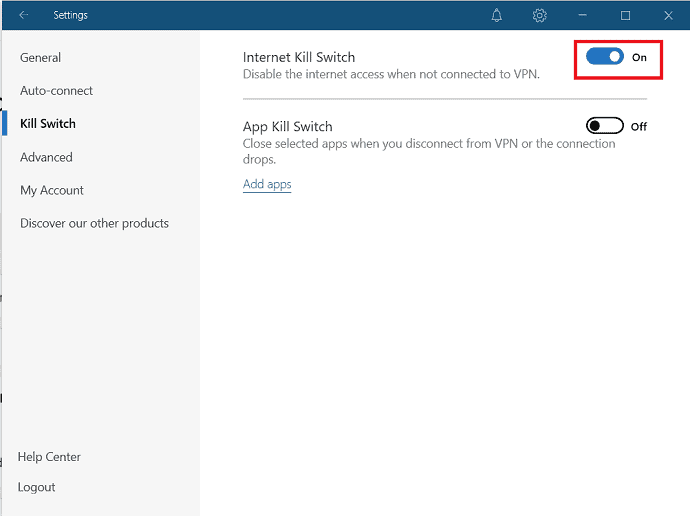
W tej sekcji możesz zobaczyć procedurę rozłączania połączenia internetowego na swoim urządzeniu, gdy VPN przechodzi w tryb offline za pomocą NordVPN.
Całkowity czas: 2 minuty
Krok 1: Zdobądź NordVPN
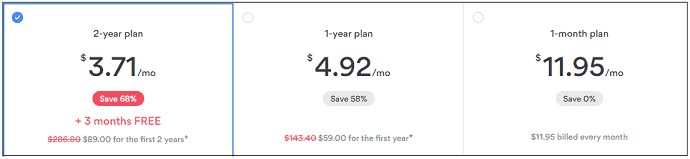
Subskrybuj dowolny z planów NordVPN.
Krok 2: Zaloguj się do NordVPN
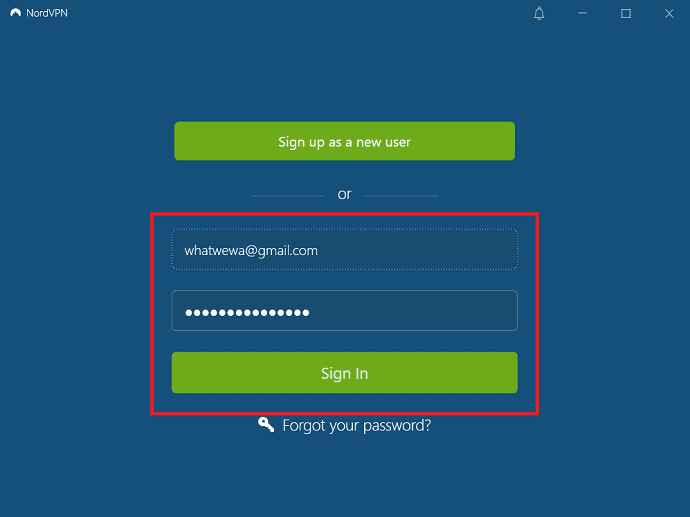
Zainstaluj NordVPN i uruchom go. Następnie zapisz się do NordVPN za pomocą swoich danych uwierzytelniających.
Krok 3: Wybierz opcję ustawień
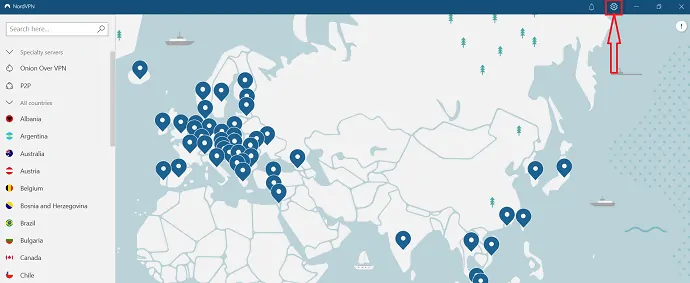
Kliknij ikonę koła zębatego (ustawienia) w prawym górnym rogu. Następnie otwiera nowe okno.
Krok 4: Włącz opcję Internet Kill Switch

Wybierz „ Kill Switch ” z lewej strony i włącz opcję „ Internet Kill switch” , przesuwając suwak. Następnie automatycznie wyłącza dostęp do Internetu, gdy VPN nagle przechodzi w tryb offline.
Szacowany koszt: 3,71 USD
Dostarczać:
- NordVPN
Narzędzia:
- NordVPN
Materiały: Oprogramowanie
2. IPVAŃSKI
IPVANISH VPN to komercyjna usługa VPN z siedzibą w Stanach Zjednoczonych. Zapewnia bezpieczne środowisko i silne szyfrowanie. Ukrywa Twój adres IP, a także zatrzymuje dostęp do Internetu, jeśli Twoja sieć VPN nagle przejdzie w tryb offline za pomocą funkcji Kill Switch. Poniższe kroki pomogą Ci wyłączyć dostęp do Internetu, gdy nie masz połączenia z VPN za pomocą IPVANISH.
Krok 1: Pobierz i zainstaluj IPVANISH na swoim urządzeniu.
Krok 2: Uruchom aplikację.
Następnie wybierz opcję Kill Switch u góry ekranu.
W przeciwnym razie wybierz ikonę koła zębatego w lewym oknie, a następnie Kolekcja . I kliknij pole wyboru Kill Switch w obszarze Enhanced Security Features .
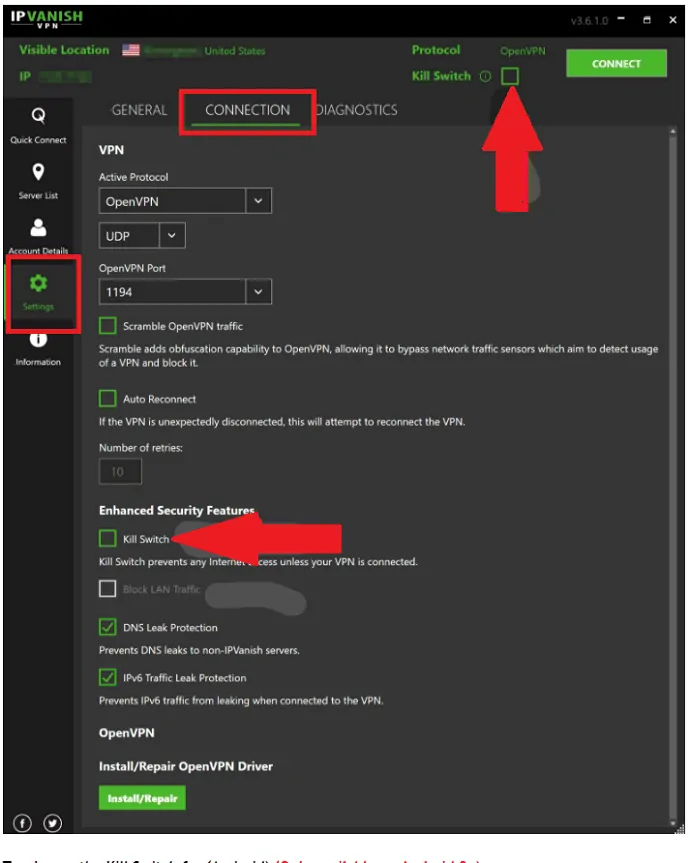
Powiązane: Recenzja Perimeter 81: Najlepsza alternatywa biznesowa VPN typu Zero Trust Network
3. ExpressVPN
ExpressVPN to najbardziej zaufany dostawca usług VPN z silnym szyfrowaniem. Możesz łatwo ukryć swój adres IP, aby chronić swoją prywatność. Zapewnia również funkcję wyłącznika awaryjnego, znaną jako blokada sieci, która zatrzymuje cały ruch internetowy, jeśli VPN rozłączy się automatycznie.
Teraz spójrzmy na kroki, aby włączyć opcję kill switch w Network Lock, aby zatrzymać cały ruch internetowy, jeśli VPN rozłączy się automatycznie za pomocą Kill switch.
Krok 1: Otwórz ExpressVPN i zaloguj się przy użyciu danych swojego konta.
Krok 2: Wybierz trzy poziome linie (menu hamburgera) w lewym górnym rogu ekranu. Następnie wyświetli się wyskakujące okienko. Tutaj wybierz „ Opcje ”.
Krok 3: Następnie przejdź do ustawień Network Lock w opcji Ogólne .
Następnie kliknij pole wyboru, aby zatrzymać cały ruch internetowy, jeśli VPN niespodziewanie się rozłączy.
Krok 4: Na koniec kliknij opcję OK w lewym dolnym rogu.
4. vyprvpn
vyprvpn to prywatny dostawca usług sieciowych oferowany przez Golden Frog. Jest to najlepsze rozwiązanie do ochrony prywatności dzięki najlepszym funkcjom. Możesz także ukryć swój adres IP przed przesyłaniem strumieniowym. Zapewnia opcję wyłącznika awaryjnego, aby wyłączyć dostęp do Internetu po rozłączeniu połączenia VPN. Wystarczy wykonać poniższe kroki, aby aktywować opcję wyłącznika awaryjnego, aby wyłączyć połączenie internetowe za pomocą vyprvpn.
Krok 1: Zapisz się do dowolnego planu vyprpvn i pobierz go na swoje urządzenie. I zainstaluj go.
Krok 2: Uruchom aplikację i zaloguj się przy użyciu swoich poświadczeń. Wybierz opcję ustawień z boku ekranu.
Krok 3: Kliknij „Opcje”. W nowym oknie wybierz zakładkę „Połączenie”.
Krok 4: Następnie kliknij opcję „ Kill Switch ”, która zatrzymuje cały ruch internetowy po odłączeniu vyprvpn.
Kliknij pole wyboru obok opcji wyłącznika awaryjnego, która mówi „zatrzymaj cały ruch internetowy po odłączeniu vyprvpn.
I wybierz inne opcje zgodnie z potrzebami.
Krok 5: Na koniec kliknij opcję „Zastosuj” u dołu.

5. Windskrypcja
Windscribe to najlepszy dostawca usług VPN, który oferuje zarówno płatną, jak i bezpłatną wersję. Jego darmowa wersja zapewnia wystarczającą ilość funkcji, które wystarczą, aby chronić prywatność, ukrywać adresy IP i silne szyfrowanie. Zapewnia funkcję zapory, aby wyłączyć całą łączność z Internetem, jeśli nie masz połączenia z VPN. Poniższe kroki pomagają wyłączyć całą łączność z Internetem, gdy nie masz połączenia z VPN, korzystając z opcji zapory dostarczanej przez Windscribe.
Krok 1: Zapisz się do dowolnego planu Windscibe. Lub pobierz jego darmową wersję. Następnie zainstaluj go na swoim urządzeniu.
Krok 2: Uruchom aplikację.
Następnie możesz znaleźć opcję Zapora w głównym oknie.
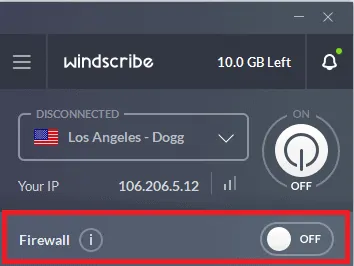
Krok 3: Przesuń suwak, aby włączyć opcję zapory, aby wyłączyć dostęp do Internetu, gdy nie masz połączenia z VPN.
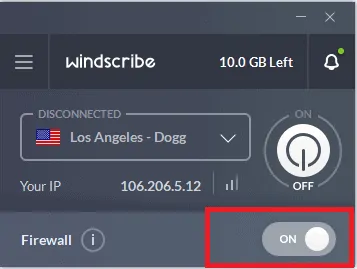
6. CyberGhost
CyberGhost (Special Discounted Link) to najszybsze i bezpieczne rozwiązanie VPN. Oferuje najwyższą szybkość i skuteczną ochronę Twoich danych. Wraz z tymi funkcjami automatycznie blokuje cały Internet w przypadku wykrycia problemu z łącznością. CyberGhost jest szeroko stosowany i zalecany na urządzeniach takich jak Windows, Mac, Android i iOS.
Krok 1: Zapisz się do dowolnego planu CyberGhost. I pobierz go. Następnie zainstaluj i uruchom go na swoim urządzeniu.
Krok 2: Zaloguj się przy użyciu danych swojego konta.
Krok 3 : Wybierz opcję ustawień w lewym dolnym rogu i kliknij kartę Ogólne.
Krok 4: Przełącz slajd w stan Wł ., aby włączyć opcję „ Automatyczny wyłącznik awaryjny ”.
Następnie automatycznie blokuje cały Internet, jeśli wykryty zostanie jakikolwiek problem z łącznością.
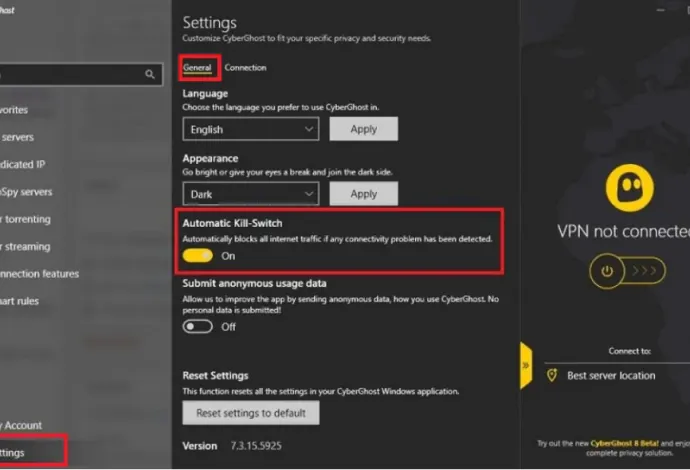
7. Surfshark
Surfshark zapewnia inteligentną funkcję Kill Switch dla wszystkich aplikacji Windows, Mac, iOS i Android. Jeśli włączysz tę funkcję, natychmiast zatrzyma połączenie internetowe po utracie połączenia VPN. Aby Twoja prywatność i aktywność przeglądania nie wyciekły do dostawców usług internetowych i stron trzecich.
Krok 1: Zapisz się do dowolnego planu Surfshark. Następnie pobierz i zainstaluj na swoim urządzeniu.
Krok 2: Uruchom aplikację Surfshark i wybierz Ustawienia w lewym dolnym rogu.
Krok 3: Po otwarciu kliknij łączność w ustawieniach ogólnych.
Krok 4: Przesuń suwak, aby włączyć opcję Kill switch .
Na ekranie pojawi się komunikat „Nie uzyskasz dostępu do Internetu bez połączenia VPN”.
Kliknij opcję Kontynuuj w wyskakującym oknie, aby włączyć wyłącznik awaryjny.
8. Tarcza Hotspot
Hotspot Shield to usługa VPN klasy premium, która zapewnia wysoką prędkość przesyłania strumieniowego, pobierania i przesyłania. Zapewnia również opcję wyłącznika awaryjnego, aby zatrzymać cały ruch internetowy w przypadku rozłączenia sieci VPN. Ma duże serwery z ponad 3200 serwerami w ponad 70 lokalizacjach. Wystarczy postępować zgodnie z poniższymi instrukcjami, aby odłączyć dostęp do Internetu za pomocą opcji wyłącznika awaryjnego dostarczonej przez osłonę Hotspot.
Krok 1: Pobierz i zainstaluj Hotspot Shield na swoim urządzeniu.
Krok 2: Otwórz aplikację Hotspot Shield. Następnie przejdź do ustawień i wybierz zakładkę „ Zaawansowane ”.
Krok 3: Przesuń suwak , aby włączyć opcję Kill switch , która zatrzymuje cały ruch internetowy w przypadku nieoczekiwanego rozłączenia sieci VPN.
- Przeczytaj także: 7 najlepszych usług VPN w chmurze
- 10 najlepszych biznesowych rozwiązań VPN dla firm lub małych firm
9. HMA VPN
HMA (dawniej HideMyAss) VPN to również jedno z najlepszych rozwiązań VPN, które zapewnia kilka funkcji ochrony poufnych danych. Zapewnia również funkcję Kill Switch, która pomaga blokować dostęp do Internetu z prywatnych źródeł w przypadku utraty połączenia VPN.
Krok 1: Subskrybuj dowolny z planów HMA VPN. Następnie pobierz i zainstaluj jego aplikację na swoim urządzeniu.
Krok 2: Uruchom aplikację i wybierz opcję ustawień.
Krok 3: Po otwarciu kliknij prywatność. Tam znajdziesz opcję „Kill switch”.
Krok 4: Zaznacz pole, aby włączyć funkcję „Kill switch” na swoim urządzeniu.
10. Niedźwiedź tunelowy
TunnelBear to najłatwiejsza sieć VPN zarówno dla konsumentów, jak i zespołów. Chroni Twoje dane i prywatność, ukrywając adres IP i możesz łatwo zmienić swoją lokalizację w Internecie. Zapewnia również opcję wyłączenia dostępu do Internetu po utracie połączenia VPN, znanego jako VigilantBear. Wystarczy wykonać poniższe kroki, aby włączyć czujność.
Krok 1: Pobierz i zainstaluj aplikację TunnelBear VPN na swoim urządzeniu.
Krok 2: Uruchom aplikację i wybierz ikonę koła zębatego w oknie głównym.
Krok 3: Po otwarciu okna ustawień wybierz zakładkę „ Zabezpieczenia ” i zaznacz pole Czujny niedźwiedź .
11. Ivacy VPN
Ivacy VPN to jedna z prostych sieci VPN, która pomaga odblokować Netflix i Disney+. Ma ponad 1000 serwerów w ponad 100 lokalizacjach, aby chronić się w Internecie i bezpiecznie przeglądać Internet. Zapewnia również opcję „zabicia awaryjnego” Internetu, aby wyłączyć dostęp do Internetu, gdy VPN utraci połączenie.
Krok 1: Pobierz i zainstaluj Ivacy VPN na swoim urządzeniu.
Krok 2: Uruchom aplikację. I wybierz ustawienia z bocznego okna.
Krok 3: Kliknij kartę „ Połączenie ”. I wybierz opcję internetowego wyłącznika awaryjnego.
Krok 4: Przesuń suwak, aby włączyć opcję internetowego wyłącznika awaryjnego.
12. Czysty VPN
PureVPN to komercyjna usługa VPN należąca do GZ Systems Ltd, założona w 2007 roku, firma ma siedzibę w Hongkongu. Oferuje ponad 6500 serwerów VPN online w ponad 140 krajach. Zapewnia wysoką prędkość przeglądania, blokuje reklamy i złośliwe oprogramowanie itp. Oferuje również opcję internetowego wyłącznika awaryjnego, która ukrywa Twój oryginalny adres IP przed usługodawcą internetowym, nawet jeśli połączenie VPN zostanie zerwane. Po prostu postępuj zgodnie z instrukcjami, aby dowiedzieć się, jak włączyć opcję internetowego wyłącznika awaryjnego w aplikacji PureVPN.
Krok 1: Pobierz i zainstaluj aplikację PureVPN na swoim urządzeniu.
Krok 2: Uruchom aplikację i zaloguj się przy użyciu swoich poświadczeń.
Krok 3: Kliknij opcję Ustawienia w prawym górnym rogu.
Krok 4: Wybierz Opcje zaawansowane z lewego paska bocznego i kliknij przełącznik Internet Kill.
Krok 5: Zaznacz pole opcji Aktywuj internetowy wyłącznik awaryjny.
Następnie automatycznie blokuje całą Twoją aktywność w Internecie w przypadku zerwania połączenia VPN z jakiegokolwiek powodu.
Brak internetu po odłączeniu od VPN: Napraw
Czy napotykasz problem automatycznego rozłączania się z Internetem na swoim urządzeniu, gdy VPN się wyłącza? Może to być spowodowane włączeniem opcji Kill Switch w ustawieniach VPN. Jeśli włączyłeś opcję Kill Switch w ustawieniach VPN, połączenie internetowe na Twoim urządzeniu zostanie automatycznie rozłączone po wyłączeniu VPN.
VPN ciągle się rozłącza: Napraw
Czy twoja sieć VPN jest ciągle rozłączana? Może to wynikać z jednego z następujących powodów:
- Twoja zapora ogniowa, oprogramowanie antyszpiegowskie lub oprogramowanie antywirusowe mogą wpływać na połączenie VPN,
- Być może włączyłeś VPN w trybie oszczędzania baterii (tylko Android),
- Być może nie ustawiłeś protokołu automatycznego w swojej sieci VPN. Lub nie wybrałeś odpowiedniego protokołu,
- nie wybrałeś właściwej lokalizacji serwera,
- Prawdopodobnie korzystasz z przestarzałej lub starszej wersji VPN.
Jeśli Twoja sieć VPN jest ciągle rozłączana, wykonaj poniższe czynności, aby rozwiązać problem:
- Sprawdź, czy Twoja sieć VPN jest aktualna. Jeśli nie jest aktualny. Następnie zamknij i odinstaluj.
Następnie pobierz jego najnowszą wersję. Następnie zainstaluj i skonfiguruj. - Spróbuj połączyć się z inną lokalizacją serwera VPN.
- Użyj opcji protokołu automatycznego . Załóżmy, że nie możesz połączyć się z VPN za pomocą protokołu automatycznego , możesz wypróbować inne protokoły, takie jak TCP, UDP itp.
- Załóżmy, że używasz urządzenia z Androidem. Następnie wyłącz oszczędzanie energii dla swojej sieci VPN.
- Wyłącz zaporę sieciową, programy antyszpiegowskie lub antywirusowe na swoim urządzeniu.
Następnie ponownie połącz się z VPN.
Załóżmy, że masz połączenie z VPN po wyłączeniu tych programów, a następnie dodaj swoją sieć VPN jako wyjątek, zanim włączysz je ponownie.
Wniosek
Teraz możesz wiedzieć, jak automatycznie wyłączyć dostęp do Internetu na swoim urządzeniu, gdy Twoja sieć VPN nagle lub przypadkowo się rozłączy. Tutaj zapoznałeś się z wytycznymi dotyczącymi 12 najlepszych rozwiązań VPN dotyczących wyłączania dostępu do Internetu. Spośród wymienionych tutaj sieci VPN sugerujemy korzystanie z najbardziej zaufanej, wydajnej i silnej szyfrowanej sieci VPN, NordVPN (łącze ze specjalną zniżką).
Mam nadzieję, że ten samouczek, Jak wyłączyć internet, jeśli VPN się rozłącza , pomógł Ci całkowicie wyłączyć dostęp do Internetu automatycznie, gdy VPN nagle lub przypadkowo się rozłączy. Jeśli podoba Ci się ten artykuł, udostępnij go i śledź WhatVwant na Facebooku, Twitterze i YouTube, aby uzyskać więcej wskazówek technicznych.
Jak wyłączyć internet, jeśli VPN się rozłączy: często zadawane pytania
Czy wszystkie VPN zapewniają funkcję wyłącznika awaryjnego?
Prawie wszystkie sieci VPN premium, takie jak NordVPN, CyberGhost, ExpressVPN itp., zapewniają funkcję Kill Switch.
Czy TunnelBear ma opcję wyłącznika awaryjnego?
TAk. TunnelBear ma opcję wyłącznika awaryjnego, która nazywa się VigilantBear dostępna dla systemów Windows, Mac, iOS.
Która sieć VPN jest najlepsza do wyłączania dostępu do Internetu po utracie połączenia VPN?
NordVPN to najlepsza i szeroko stosowana sieć VPN do wyłączania dostępu do Internetu w przypadku utraty połączenia VPN.
